windows7旗舰版系统怎么样 win7旗舰版到底好不好
windows7旗舰版系统怎么样?很多人都比较喜欢安装win7系统,毕竟win7系统确实比win10系统好用多了,特别是旧电脑,运行相当稳定流畅。不过很多人都不知道如何进行重装win7旗舰版系统,现在小编就给大家详细介绍下一键重装win7旗舰版系统的操作步骤吧。
准备工具:
小熊一键重装系统官网下载软件

一台正常联网的电脑
具体步骤:
1.退出所有杀毒软件,随后选择“立即重装”进入,选择界面中的windows7旗舰版系统文件进行下载安装。

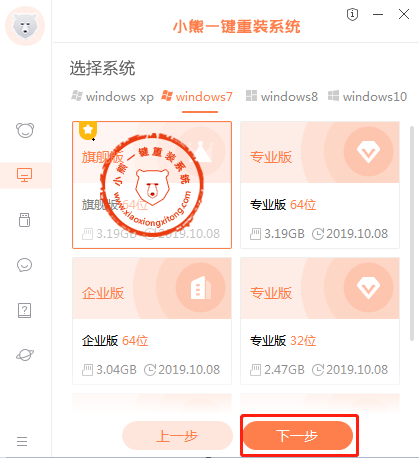
2.开始勾选重要文件进行备份安装,以免重装过程中丢失数据文件。
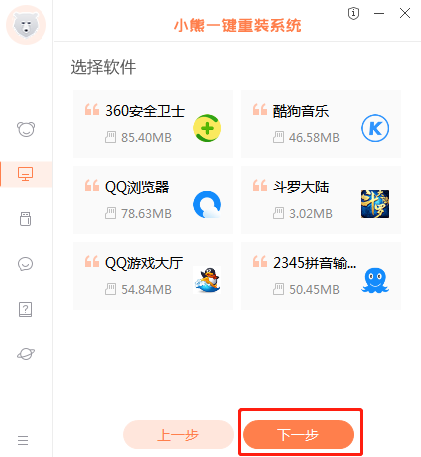
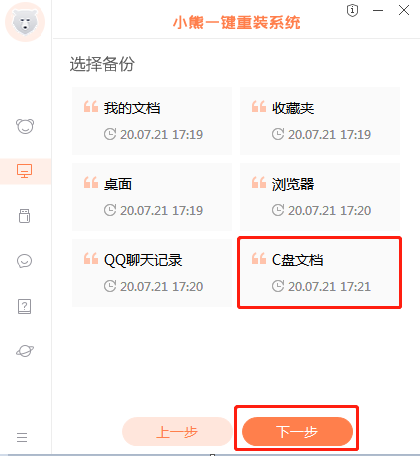
3.小熊开始自动下载win7系统文件,全程无需手动操作,最后“立即重启”电脑。
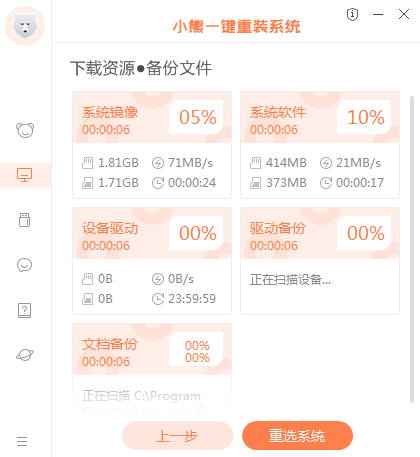

4.直接在界面中选择PE模式回车进入,小熊开始安装win7系统,同样无需手动操作。
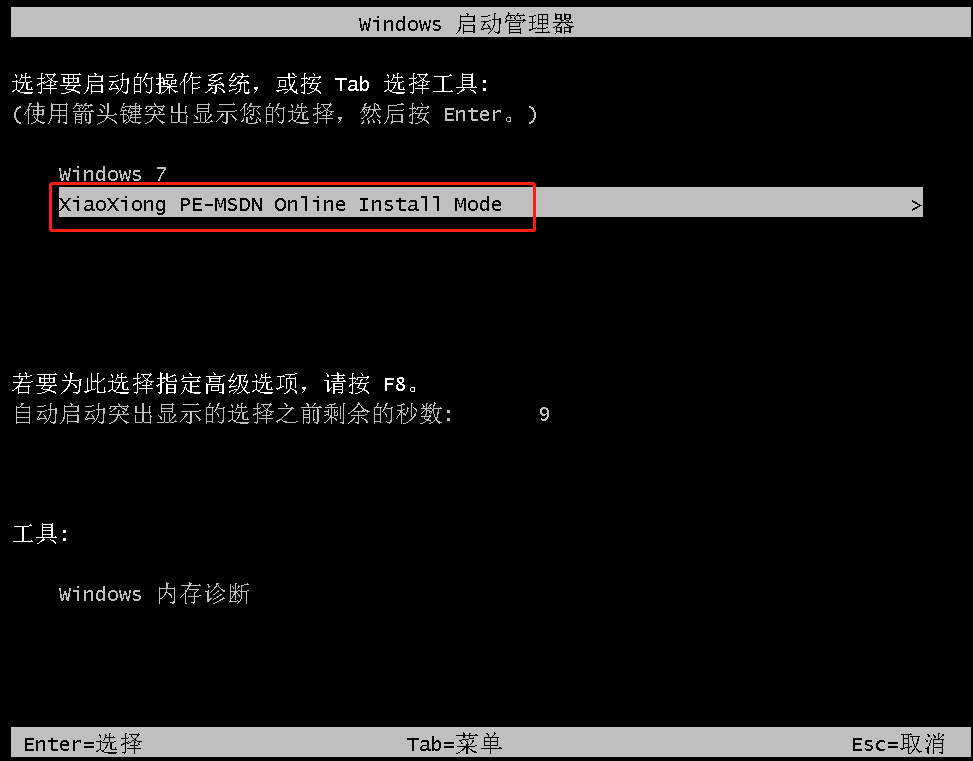
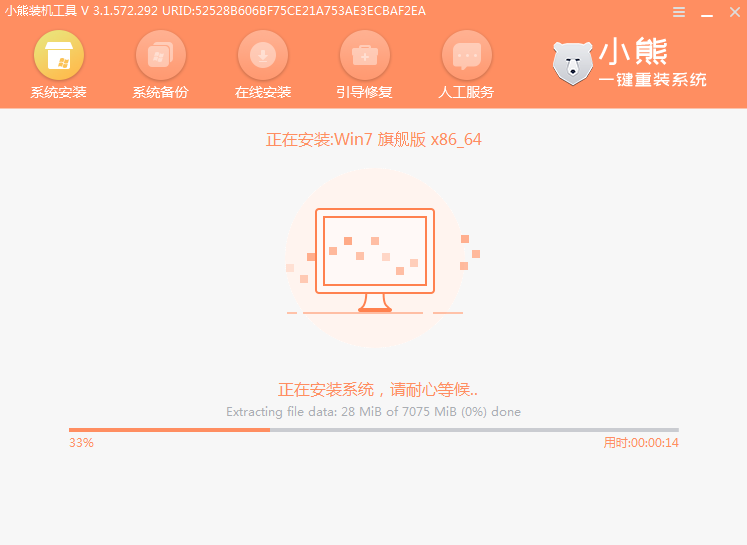
5.系统安装完成后重启电脑,经过多次重启部署安装,电脑最终进入win7桌面,一键重装结束。
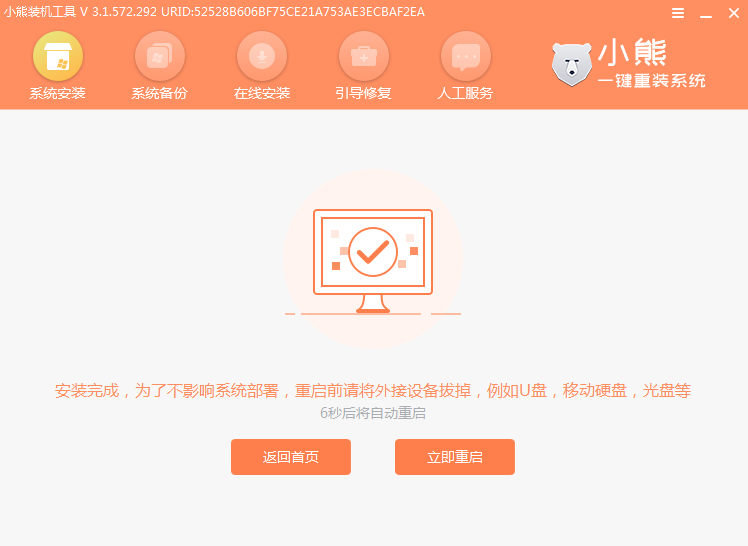

通过以上方法,电脑就成功进行一键重装win7旗舰版操作系统,当然,其他电脑新手也可以直接用以上方法进行操作,因为这种方法最简单方便。
上一篇:一键重装系统Win7步骤
Win10教程查看更多

2021-10-08查看详情

2021-10-05查看详情

2021-10-05查看详情

2021-09-24查看详情

重装系统教程查看更多

win10电脑系统应该如何进行快速安装?我们怎么快速重装系统win10?大家都知道重装系统的方法有很多种,但是要说最简单的一种,无疑是一键重装了。就算你是电脑新手,完全可以靠自己重装,毫无压力。下面,小编将带大家来看看win10电脑系统应该如何进行快速安装吧。
联想拯救者Y9000X 2TB搭载Intel Core i7-9750H(2.6GHz/L3 12M)处理器,配置32GB DDR4和2TB SSD,笔记本无光驱。一般我们可以用光盘重装系统,那么对于没有光驱的笔记本该如何进行重装系统呢?下面为大家介绍联想拯救者Y9000X 2TB如何一键重装win8系统。
神舟战神K670C-G4A1是一款15.6英寸的高清大屏笔记本,这款笔记本标配了Intel Pentium G5420处理器,还有512GB SSD以及NVIDIA GeForce MX250独立显卡,电脑运行速度非常快,非常适合用来影音与娱乐。那这款神舟战神K670C-G4A1笔记本如何重装win8系统大家有了解过吗,今天小编跟大家分享神舟战神K670C-G4A1如何一键重装win8系统。
雷神911(Intel第八代)如何一键重装win8系统?小熊一键重装系统软件特别适合小白用户,帮助没有电脑基础的用户成功重装系统。那么现在小编就跟大家分享一篇使用小熊一键重装系统软件装系统的教程,以雷神911(Intel第八代)笔记本如何一键重装win8系统为例。
